Grass Valley EDIUS v.5.0 Manuel d'utilisation
Page 124
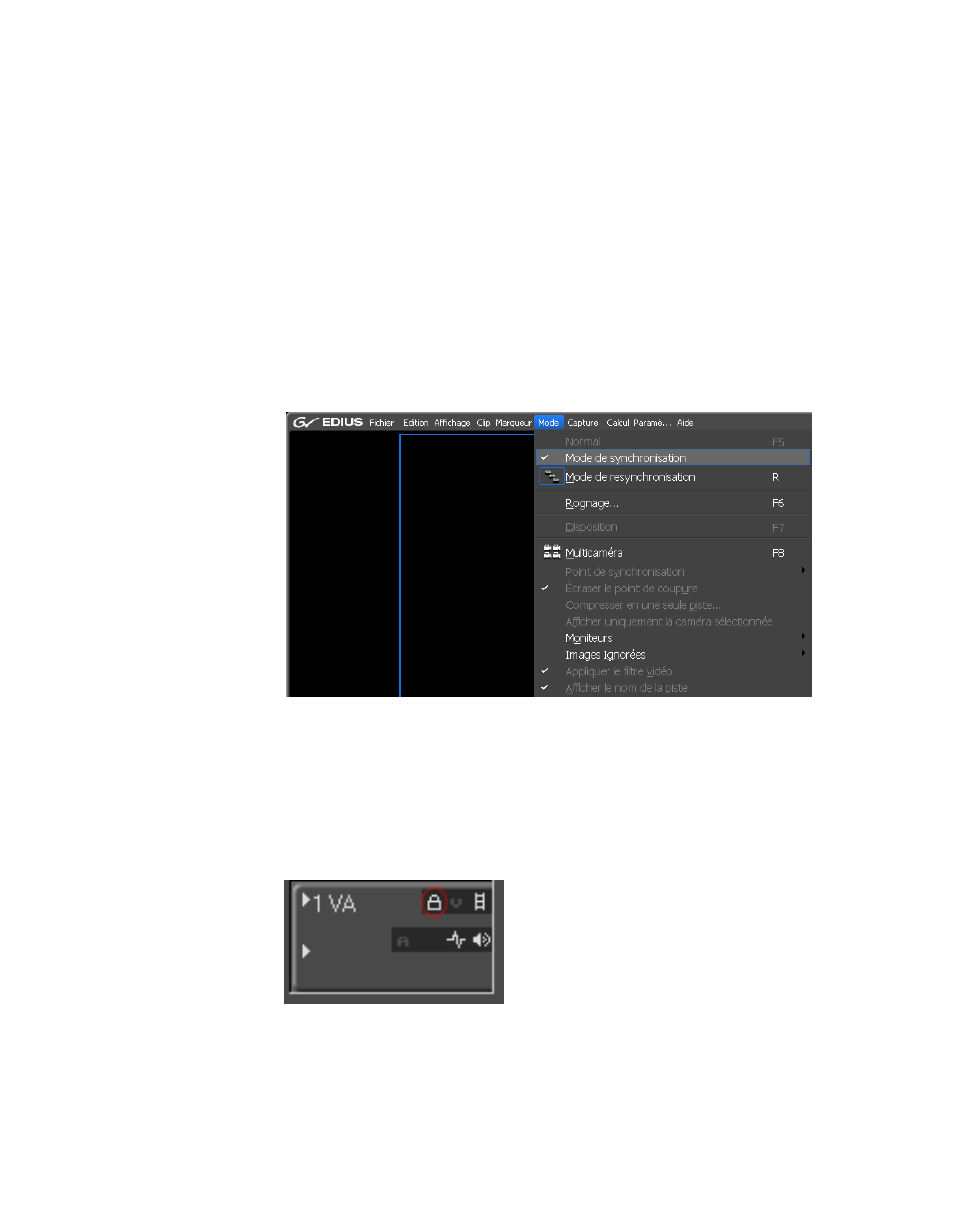
124
EDIUS — Guide de référence de l’utilisateur
Section 2 — Paramètres logiciels et des plug-ins
Il est possible d’activer et de désactiver le mode de synchronisation
en procédant de l’une des manières suivantes :
•
Cliquez sur le bouton de liste [ ] sur l’icône du
mode Insertion
ou du
mode Écrasement
, puis sélectionnez le mode de synchronisation. Si une
coche apparaît en regard du mode de synchronisation, cela signifie
que ce dernier est activé. Si cette coche n’est pas visible, cela indique
que le mode de synchronisation est désactivé.
•
Sélectionnez Mode>Mode de synchronisation dans la fenêtre de
prévisualisation (voir la
Figure 111
). Si une coche apparaît en regard
du mode de synchronisation, cela signifie que ce dernier est activé.
Si cette coche n’est pas visible, cela indique que le mode de
synchronisation est désactivé.
Figure 111. Activation/désactivation du menu du mode de synchronisation
Remarque : Pour éviter que le mode de synchronisation, lorsqu’il est actif, n’affecte une piste
particulière, cliquez sur l’icône de verrouillage dans le panneau de pistes
en regard de la piste à verrouiller (voir la
Figure 112
). Lorsque l’icône de
verrouillage est mise en surbrillance et verrouillée, la piste est verrouillée.
Lorsque l’icône est grisée et déverrouillée, la piste est déverrouillée. En cliquant
sur l’icône de verrouillage, vous activez et désactivez le verrouillage.
Figure 112. Activation/désactivation du verrouillage de piste